任务 制作个人简历(表格制作)
任务目标
明确设计思路利用Word 功能区中【插入】选项卡的有关命令,来制作一些复杂些的海报或电子报纸。
任务描述
掌握图1中所示的功能的用法,制作一份类似图1所示的个人简历和图2所示的工资表。
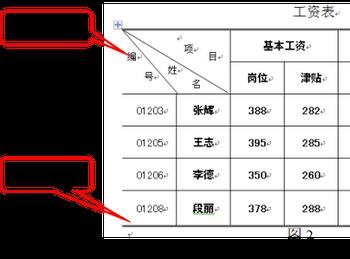
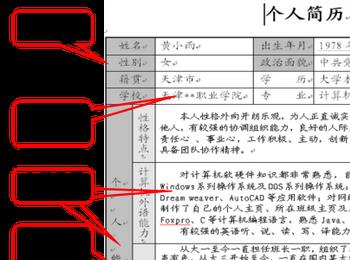
实施方案
1) 打开Word 程序,新建一空白文档,给新文档命名并保存;
2) 在文档编辑区插入表格
3) 录入内容,合并单元格
4) 绘制斜表头、调整单元格宽度、高度
5) 拆分单元格
6) 简单计算
7) 设置单元格的文字方向
8) 设置单元格颜色
9) 设置表格线
10)插入图片
视频详细讲解了职场办公人员利用PPT触发器进行人机交互功能 – 西瓜视频
https://www.ixigua.com/i6726042633723969544/
具体步骤:
1、创建新文档 命名保存文档
2、在文档编辑区插入表格
按图3所示步骤插入一个表格
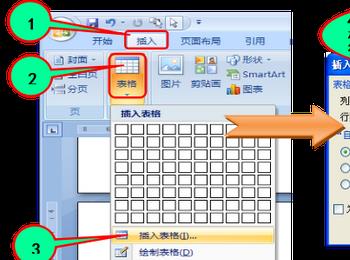

3、录入内容,合并单元格

4、绘制斜表头、调整单元格宽度、高度
按图5所示步骤,可以绘制斜表头,以及调整单元格的高度和宽度
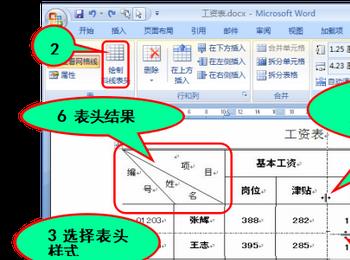
5、拆分单元格
按图6所示步骤,完成单元格的拆分。也可以采用图7直接画线的方式拆分。图6拆分出来的单元格均匀,图7画出来的单元格宽窄不均匀。


6、进行简单计算
Word2007中的表格可以进行一些像“求和”“求平均值”等简单的计算按图8所示步骤,可计算出每个人的工资合计。
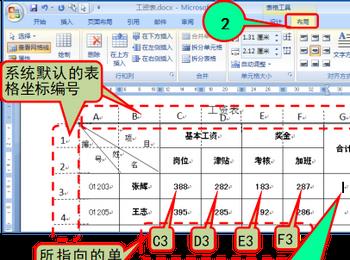
7、设置单元格的文字方向
按图9所示步骤完成文字方向的设置

8、设置单元格颜色
按图10所示步骤完成单元格颜色的设置。
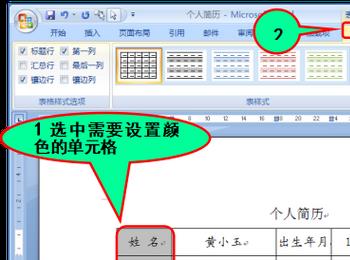
9、设置表格线
按图11所示步骤完成表格线的设置。
10、插入图片
在表格中插入图片和在文档中插入图片一样,先把光标放入需要插入图片的单元格,再进行插入图片即可。
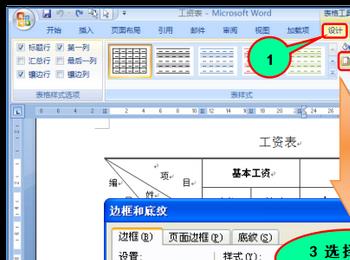
@头条职场 @职场干货呀 @头条学院 @头条内容付费 @微头条小秘书 @137811444440 @追忆143723999 #职场##职场干货# #职场百宝箱# #办公小课堂# #办公# #word#
